Una contraseña de computadora es una cadena de caracteres criptográficos que el usuario del dispositivo recuerda y mantiene en secreto. Usar una contraseña no solo protege la información personal, sino que también garantiza la seguridad de grandes grupos y empresas.
Sin embargo, las versiones de Windows tienen interfaces de configuración de contraseñas ligeramente diferentes. A continuación, se muestra la forma más sencilla de configurar una contraseña para su computadora Windows.
Establecer la contraseña de la computadora con Windows 7
Cualquiera que haya utilizado computadoras en el pasado conocerá el sistema operativo Windows 7.
Primero, ve al menú Inicio de tu computadora. A continuación, mira a la derecha y selecciona Panel de control. Haz clic en Cuentas de usuario y seguridad familiar en la esquina superior derecha y selecciona Crear una contraseña para tu cuenta.
Realice los pasos de ingresar, confirmar y sugerir una contraseña uno por uno. Luego, haga clic en "Crear contraseña" para completar.
Establecer contraseña para computadoras con Windows 8 y 8.1
En la versión 8, Windows tiene 2 sistemas operativos diferentes, 8 y 8.1.
Primero, ve a la sección Configuración de la computadora y selecciona "Cambiar configuración de PC". A continuación, selecciona "Usuarios". Después, busca en las opciones de inicio de sesión ; ahí está la opción "Crear una contraseña" y haz clic en ella.
Sigue los pasos para ingresar, confirmar y sugerir una contraseña. Selecciona "Siguiente" y haz clic en "Finalizar" .
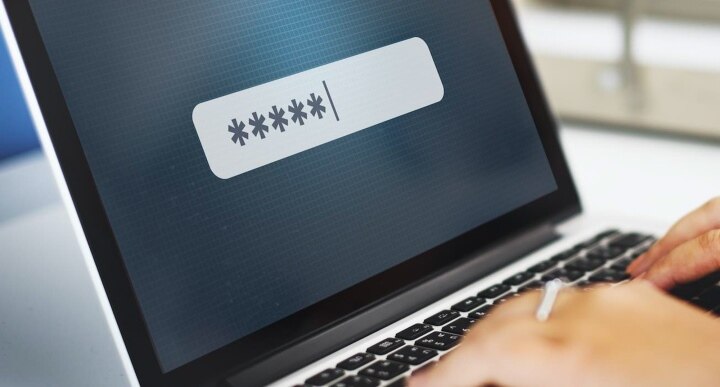
Establecer una contraseña para su computadora le ayudará a proteger sus datos e información de forma más segura.
Establecer la contraseña de la computadora con Windows 10
Windows 10 es el sistema operativo más popular actualmente. Hay dos maneras de establecer una contraseña para una computadora con Windows 10.
Método 1: Establecer la contraseña de la computadora mediante el Panel de control
En la interfaz de la computadora, vaya al Panel de control . Luego, haga clic en Seleccionar cuentas de usuario . Cuando aparezca otra interfaz, seleccione Administrar otra cuenta y luego seleccione la cuenta cuya contraseña desea cambiar.
Haz clic en "Crear una contraseña" y sigue los pasos para ingresar, confirmar y sugerir una contraseña. Finalmente, selecciona "Crear una contraseña".
Método 2: Establecer la contraseña de la computadora mediante el menú Inicio
Primero, ve al menú Inicio y selecciona Cuenta . Luego, haz clic en Cambiar configuración de la cuenta. En Cuenta , encontrarás varias secciones; selecciona Opciones de inicio de sesión .
Busque en el lado derecho y seleccione "Contraseña". Finalmente, seleccione "Agregar" . Ingresar, confirmar y sugerir una contraseña, y luego seleccione "Siguiente" . Finalmente, haga clic en "Finalizar" y listo.
Establecer la contraseña de la computadora con Windows 11
Windows 11 es el último sistema operativo de Microsoft.
Primero, usa la combinación de teclas Windows (icono de ventana) + i. Aparecerá una nueva interfaz en la pantalla de tu computadora. Busca la sección "Cuenta" y selecciona "Opciones de inicio de sesión" . Esto te ayudará a acceder a la sección de configuración de contraseñas de tu computadora.
En este punto, puedes establecer una contraseña para tu dispositivo. Al igual que en tu teléfono, tu computadora también tiene métodos similares para reconocer tu rostro, escanear tu huella dactilar, usar un código PIN, etc. Puedes elegir el método que te resulte más conveniente.
Tras seleccionar el método de desbloqueo, la computadora le solicitará que cree una contraseña. Complete todos los campos de contraseña y confírmela.
En la sección de sugerencias de contraseña, puede introducir una sugerencia por si olvida su contraseña. Luego, haga clic en Siguiente y seleccione Finalizar .
Vu Huyen (síntesis)
Útil
Emoción
Creativo
Único
Ira
[anuncio_2]
Fuente







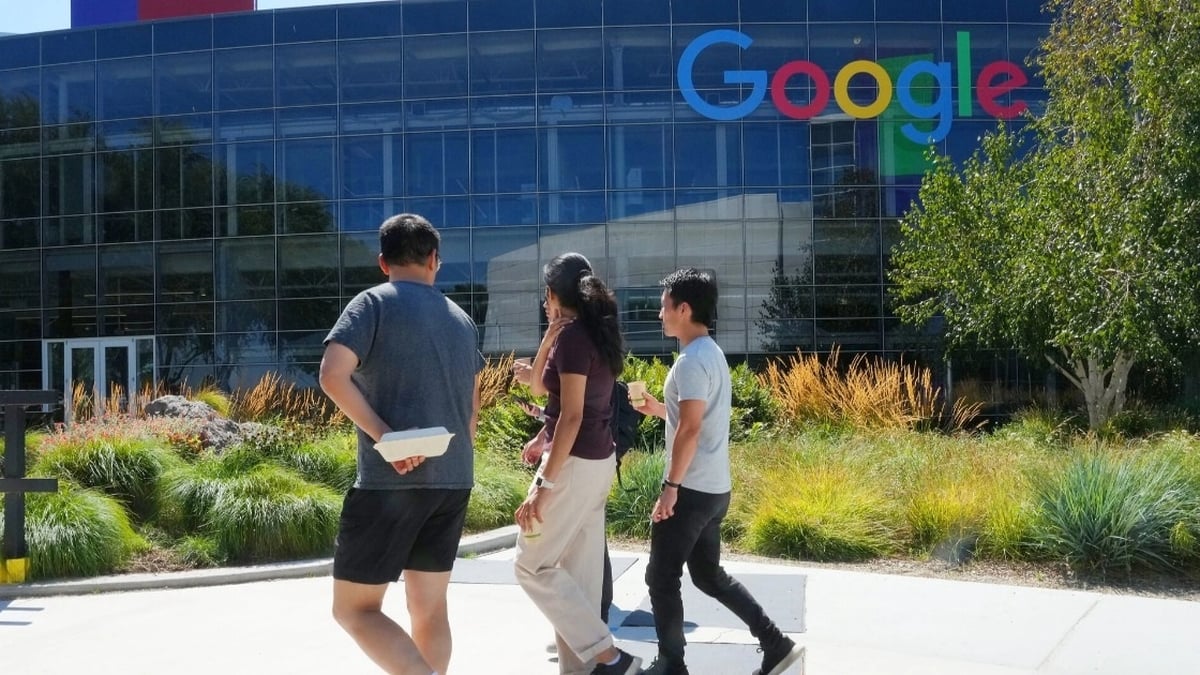












































![[Noticias Marítimas] Más del 80% de la capacidad mundial de transporte de contenedores está en manos de MSC y las principales alianzas navieras.](https://vphoto.vietnam.vn/thumb/402x226/vietnam/resource/IMAGE/2025/7/16/6b4d586c984b4cbf8c5680352b9eaeb0)














































Kommentar (0)